如何以管理员身份运行
Posted
tags:
篇首语:本文由小常识网(cha138.com)小编为大家整理,主要介绍了如何以管理员身份运行相关的知识,希望对你有一定的参考价值。
参考技术A 要以管理员身份运行程序,请按照下列步骤操作:1. 右键单击用于运行程序的图标,然后单击“属性”。在“快捷方式”选项卡上,“目标”框将包含该程序文件的位置和名称。 2. 打开包含该程序文件的文件夹。 3. 右键单击该程序文件,然后单击“以管理员身份运行”。 如果系统提示您输入管理员密码或进行确认,请键入密码或单击“继续”。 如果必须以管理员身份运行某个程序,您可能希望将该程序设置为自动以管理员身份运行。为此,请按照下列步骤操作:1. 右键单击用于运行程序的图标,然后单击“属性”。在“快捷方式”选项卡上,“目标”框将包含该程序文件的位置和名称。 2. 打开包含该程序文件的文件夹。 3. 右键单击该程序文件,然后单击“属性”。 4. 在“兼容性”选项卡上,单击以选中“请以管理员身份运行该程序”复选框,然后单击“确定”。如何设置cmd以管理员身份运行
1、首先,我们右击电脑左下角的微软按钮;

2、弹出的界面,我们就看到管理员权限运行CMD了,我们点击它;
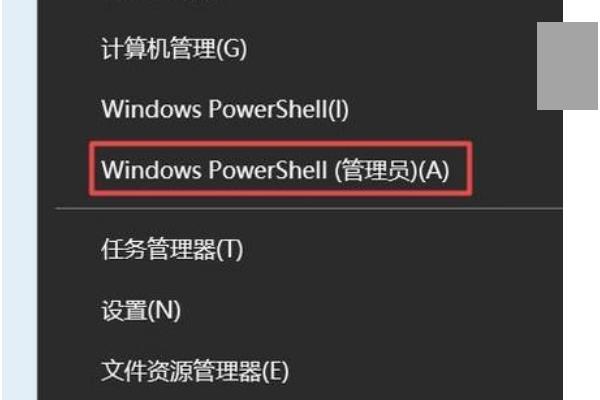
3、这样就运行了

4、需要说明一下,在管理员运行CMD上方的那个是普通的用户运行,我们点击它;
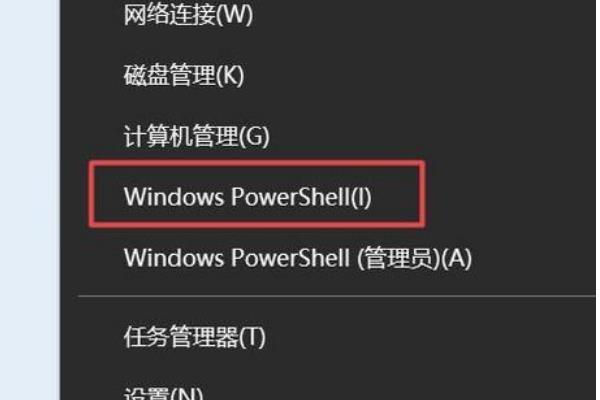
5、我们可以看到这个上面是不一样的,这个不是管理员身份的运行。

方法一
打开C:\Windows\System32目录,找到cmd.exe,单击选中后右键,菜单中选择“以管理员身份运行”。
方法二
1、点开开始菜单,在搜索框中输入“cmd”,在搜索结果中,对着命令提示符程序,单击鼠标右键,菜单中点击选择“以管理员身份运行”。
2、点开开始菜单,再点击所有应用(程序),在Windows系统(Win7时附件中),找到并右键单击,菜单中选择“以管理员身份运行”。
方法三
按下Win+C组合键,点击出现的Charm栏中的搜索,在搜索界面,输入框中输入“cmd”,在出现的相关选项中,右击“命令提示符”,菜单中选择“以管理员身份运行”本回答被提问者采纳 参考技术B 回答
亲亲您好。我们可以在Windows10系统的开始菜单上,单击鼠标右键,这时候出现的菜单中,我们选择命令提示符(管理员)点击打开这样即可。这样打开以后,大家可以看到命令提示符界面中显示管理员:命令提示符。现在我们就可以进行自己需要的命令操作。
提问我想知道怎么样能命令操作可以让电脑返回出厂设置
回答亲亲您好。点击开始菜单,然后界面中我们这里选择所有应用打开进入所有应用中,我们在Windows系统中找到命令提示符,然后这时候在命令提示符上单击鼠标右键,选择以管理员身份打开命令提示符。这里我们在Windows10系统的搜索框中直接输入命令CMD。然后搜索结果中,还是在命令提示符上单击右键,选择管理员身份运行。
提问恢复出厂设置的代码是什么
回答亲亲您好。1、点击第二个选项【设置】。2、在【设置】的页面中,选择【更新和安全】。3、点击【恢复】选项。4、进入【恢复】页面后,可以看到【重置此电脑】,点击下方的【开始】。5、可以选择【保留文件】或者【删除全部】,这里建议选择【保留文件】。
提问我要代码
回答亲亲您好。你按照我上面给你发的步骤,你进行一下。
提问正常启动中病毒了,只能在安全模式里面打代码
回答亲亲您好。您可以找一下您当地的相关人士,让他们来给您看一下您的问题。
以上是关于如何以管理员身份运行的主要内容,如果未能解决你的问题,请参考以下文章